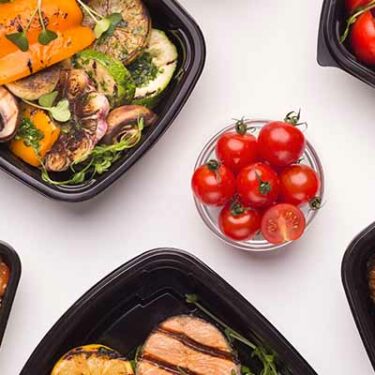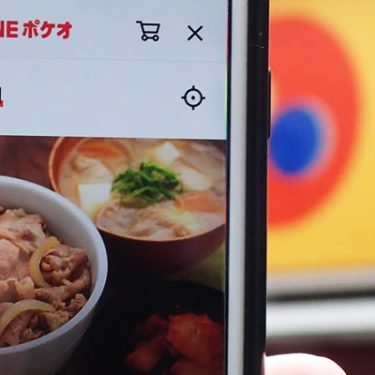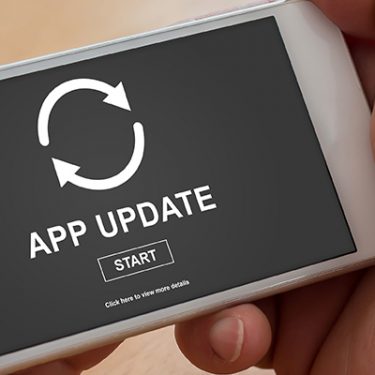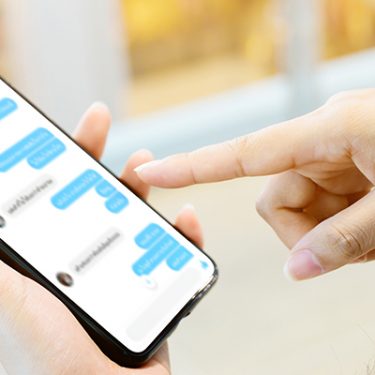LINEのアイコンやステータスメッセージを活用していますか? 気軽にSNSを使いこなす若者世代の間では、アイコンやステータスメッセージの新しい活用法が定着しています。
確かに実用的だなと感心する使い方も! ここでは、LINEのアイコンやステータスメッセージの設定方法と活用術についてご紹介します。
LINEのアイコンやステータスメッセージの設定方法
LINEのアイコンやステータスメッセージはLINEの「ホーム>画面右上のプロフィールアイコン」から設定できます。
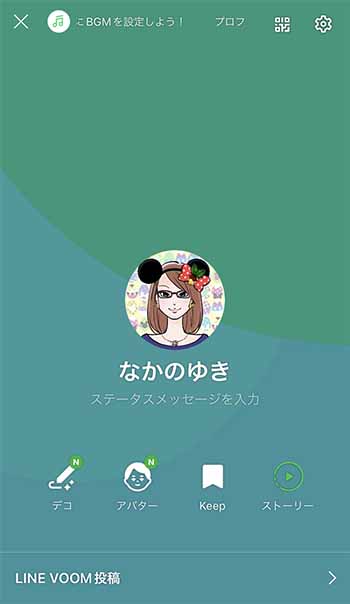
▲LINEアイコン・ステータスメッセージ設定画面
アイコン画像をタップして、端末内に保存されている画像などから好きなものを選択すると、アイコンを変更できます。アイコン設定画面では、背景の設定も同時に可能。スタンプやSNSのリンクを挿入するなど、自由にカスタマイズできます。
ステータスメッセージは、500文字までのメッセージが入力でき、フォントを「手書きフォント」に変えたり、自分のストーリーに投稿したりすることもできます。ステータスメッセージを設定すると、「友だちリスト」の名前の下に小さくメッセージが表示されます。
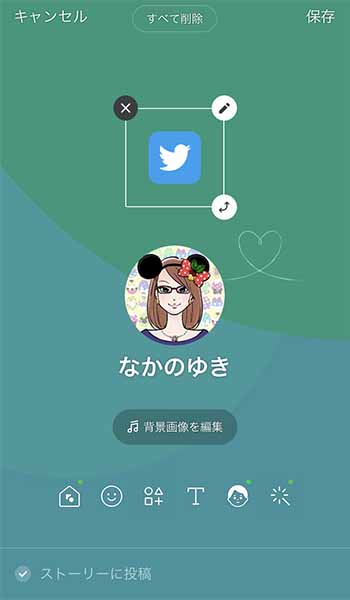
▲各メニューアイコンをタップすれば簡単にスタンプやSNSリンクの挿入ができる
最近のLINEアイコン・ステータスメッセージ活用術
では、実際にどんな風に活用できるのでしょうか?
若者世代が活用している方法も参考にしながら、以下で早速便利な活用法についてみていきましょう!
自己紹介をする
新年度で新しい友達や仲間とLINEの交換をしたときは、アイコンやステータスメッセージで自己紹介することができます。
例えば、子どもやペット、趣味がわかるアイコンに変更したり、「○○のママです」「○組の○○です」「○○系企業の○○事業部です」のような、自分の所属や肩書がわかるステータスメッセージにしたりすると、自分がどんな人なのかが伝わりやすくなります。
モットーや決意表明をする
自分の大切にしたい言葉や、決意をアイコンやステータスメッセージに込めている人も。いつも目に入る言葉や画像なので、自分自身で忘れないように心に留めておきたい言葉などを設定するといいかもしれません。
例えば、「マイペースにいこう!」や「料理上手になりたい!」などの前向きな言葉を設定すると、ステータスメッセージを見た人にも好印象ですよね。
近況報告に活用する
わざわざ連絡するまでもないけれど、最近はどうしているのか近況報告したい内容もありますよね。
例えば、アイコンを旅行先で撮影した写真にしたり、「月初は仕事山積み」「ラジオ体操にはまり中」「東京に引っ越しました」などのように、LINEのステータスメッセージを適宜変更したりして、友達との近況報告に活用されています。
予定・イベントの告知
中にはアイコンやステータスメッセージで、予定やイベントの告知をしている人も。みんなで参加した方が楽しいイベントは、アイコンやステータスメッセージ変更で参加者を募集すると、LINEでつながっている人へさりげなくお知らせできます。
不在や緊急メッセージに
例えば、映画館にいたり仕事中だったりするときはLINEの確認やメッセージができません。長時間そのような状況になる際には、「3/31まで不在です」といったステータスメッセージにすることで一括して相手に知らせることができます。
また、トークが消えてしまったり、意図せずアカウントが新しくなったりしたときは、相手にわかるように「アカウントを新しくしました」などとステータスメッセージに表示しておくと相手にもわかるので便利です。
災害時の安否確認として
私自身が経験したことですが、地震で電話がつながらないときでもLINEが使えてかなり助かりました。ステータスメッセージに、「無事です」「電池がなくなるので緊急の連絡以外は控えてください」などと設定し、活用するということもできます。
仲間内にしかわからない暗号
スタンプを並べたりして、一見なんの意味もなさそうなステータスメッセージがあります。実は、好きなアイドルやグループ、いわゆる”推し”を仲間内にしかわからないよう暗に示しているのかもしれません。ファン同士なら、もしかして……?と相手の推しが推測できるため、会話のきっかけになります。
特に意味のないものも
逆に、本当に深い意味はなく、くすっと笑えるようなステータスメッセージを設定している人もいます。例えば、「特にありません。」や「たい焼きはしっぽから食べる派」など、本当にとりとめのないメッセージです。特に意味はありませんが、何かしら会話のきっかけにすることはできそうです。
番外編:プロフィールの名前に追加する方法も
ステータスメッセージよりも大々的にお知らせしたい内容がある場合は、名前に追加する、という方法もあります。
名前は20文字以内なので文字数が限られますが「中野@月末多忙なので返事遅れます」などとすれば、名前にメッセージが含まれるためトークルームを開くときに目に入り、相手にも伝わりやすくなります。
さまざまな活用法で友達や家族とさらにスムーズにやり取りできそうですね!
スマホの利用にも「ビッグローブ光」の光回線がオススメ!
スマホの通信量が足らずに、ギガ不足になっていませんか?
自宅でスマホを利用するときには、Wi-Fiで通信することで
スマホの通信量を節約することができます。
ご自宅でのWi-Fi環境導入には
IPv6接続(IPoE方式)*1で最大10Gbps*2の「ビッグローブ光」がオススメです。
工事費実質無料、おトクな特典もご用意しています。
*1 IPv6に対応していないサービス/サイトはIPv4接続となります。
*2 最大通信速度は光回線タイプによって異なります。最大通信速度はお客さまのご利用機器、宅内配線、回線の混雑状況などにより低下します。







 中野友希
中野友希